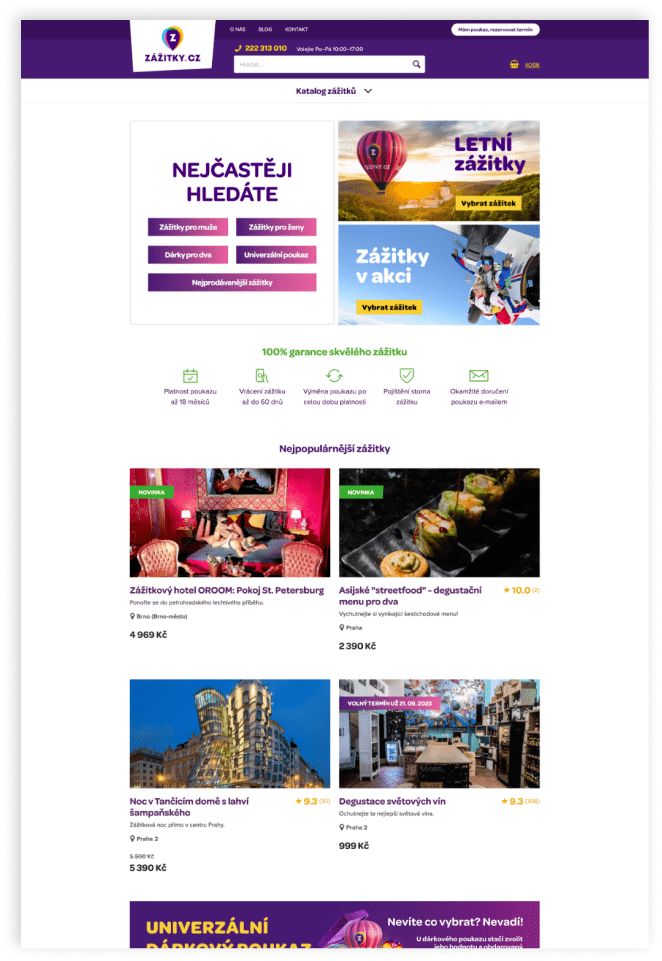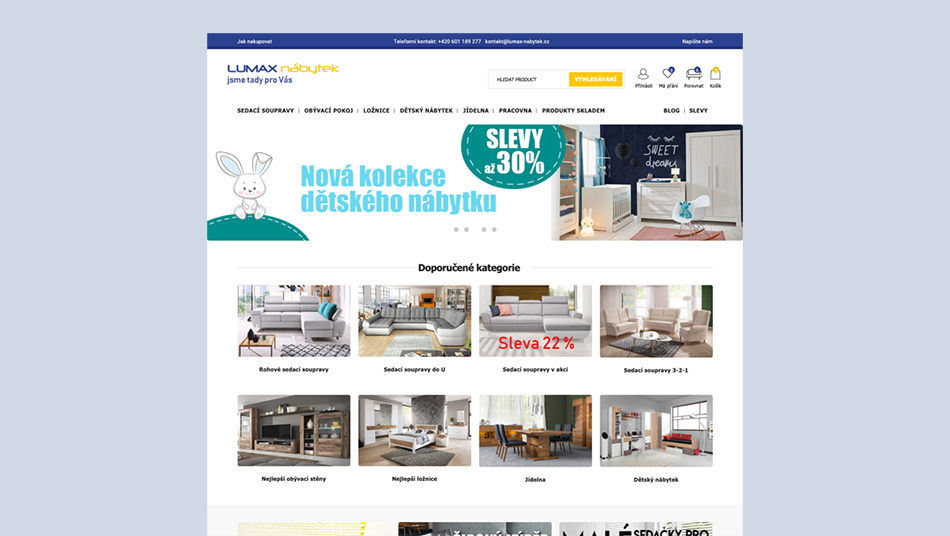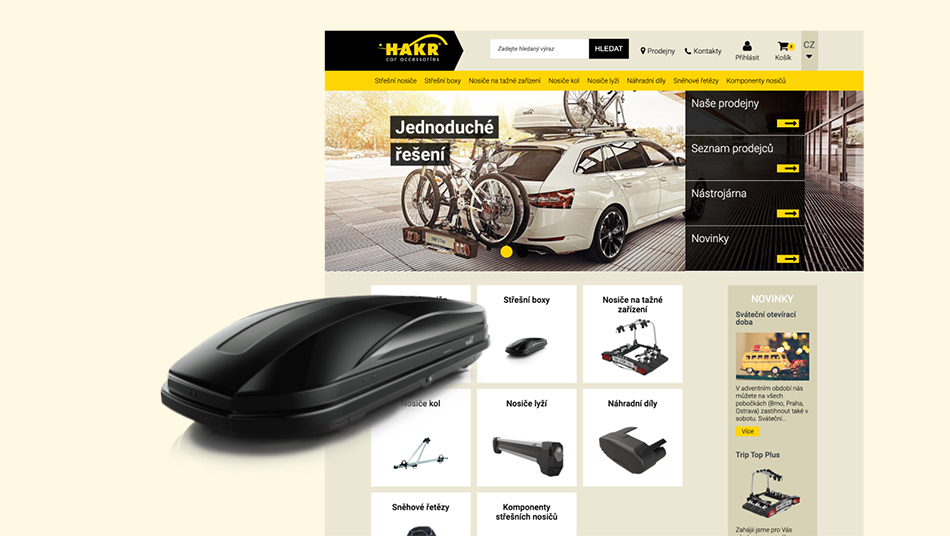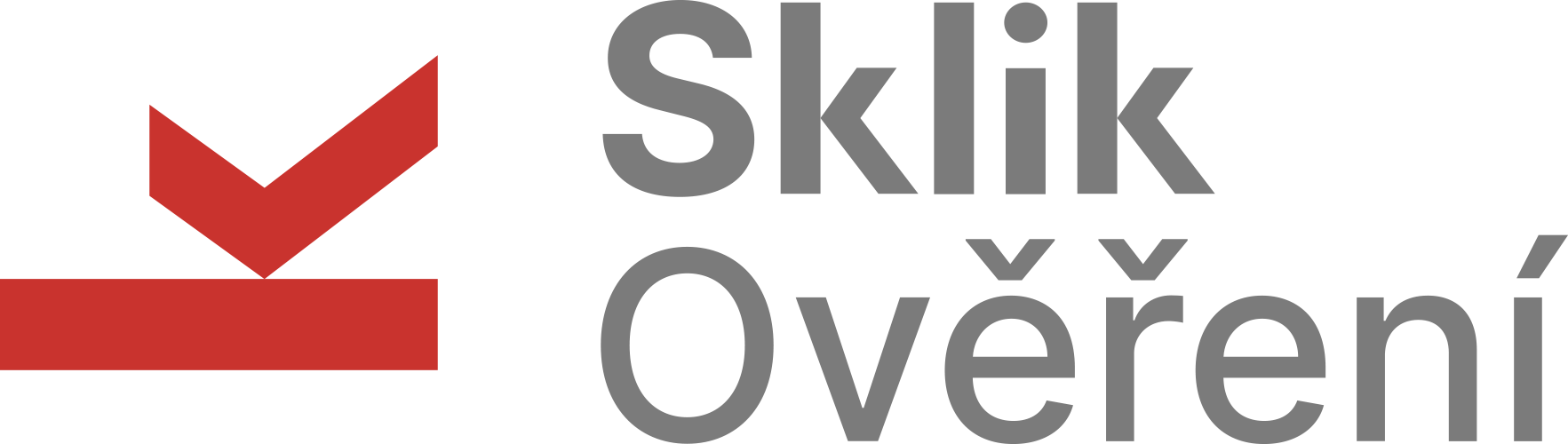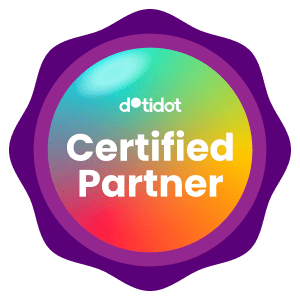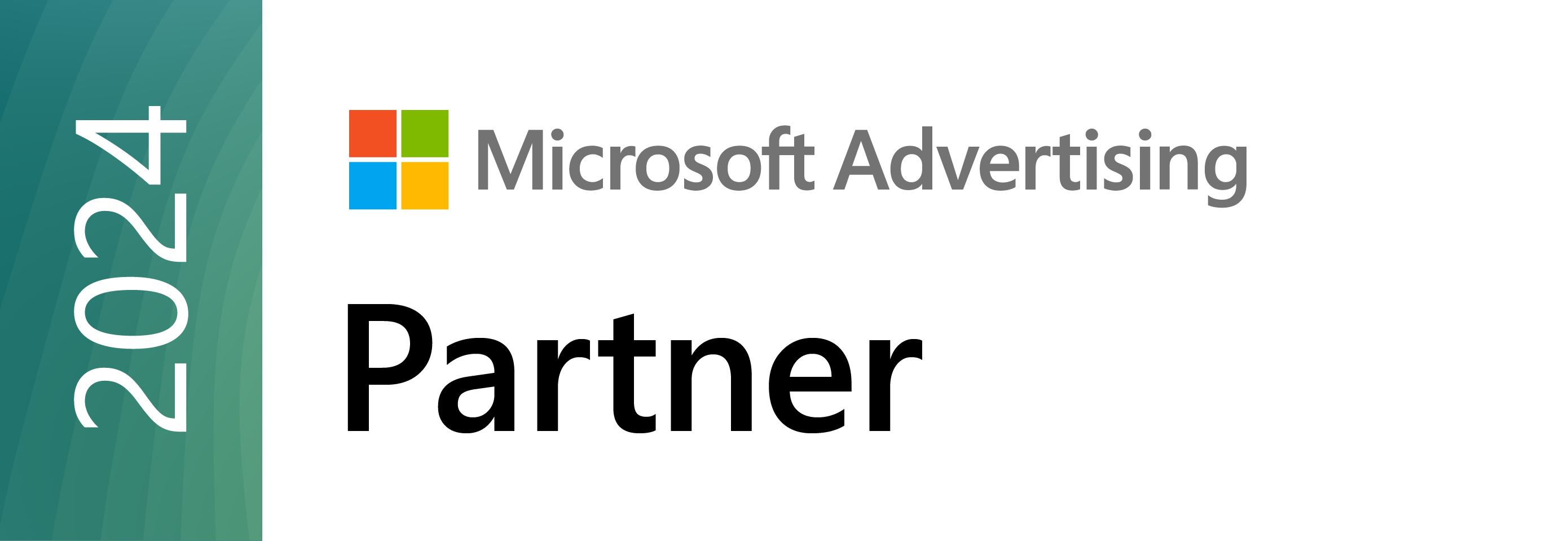Přesto, že jsme brněnská agentura, naši klienti se nachází po celé ČR. Některé věci se ale lépe řeší osobně a proto jsme ochotní za vámi přijet kamkoli.
Weby a e-shopy
vedeme k úspěchu
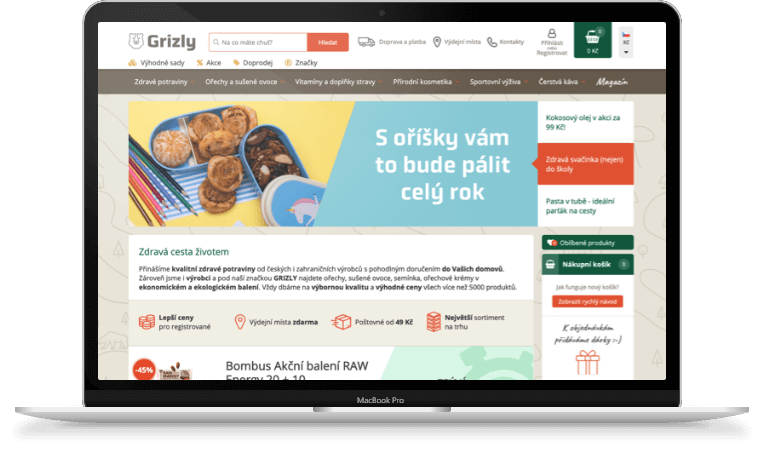
16 let na trhu
a stále hledíme dopředu
28 specialistů
kteří tvoří jeden tým
200+ projektů
každý je jedinečný
90 000+ km/rok
na cestách za klienty
Vybrané reference
Pomáháme s onlinem klientům po celé ČR
Certifikace
Neustále se vzděláváme
Marketing umíme. Můžeme to dosvědčit i platnými certifikáty. O novinkách a trendech v reklamě víme vždy mezi prvními.
Vybrané příspěvky
Sdílíme své
know-how
Inspirujte se články našich specialistů nejen z oblastí UX, SEO a marketingu...
Marketing
,